时间:2019-08-08 12:36:04 作者:liuchanghua 来源:系统之家 1. 扫描二维码随时看资讯 2. 请使用手机浏览器访问: https://m.xitongzhijia.net/xtjc/20190808/161301.html 手机查看 评论 反馈
XY苹果助手如何备份应用数据?当我们为了防止手机应用数据丢失想要用xy苹果助手备份应该怎么办呢?今天小编就给大家带来xy苹果助手备份应用数据的操作步骤。
方法/步骤
1、先将你的设备连接电脑,打开XY苹果助手PC端。在【应用管理】下点开【全部应用】。
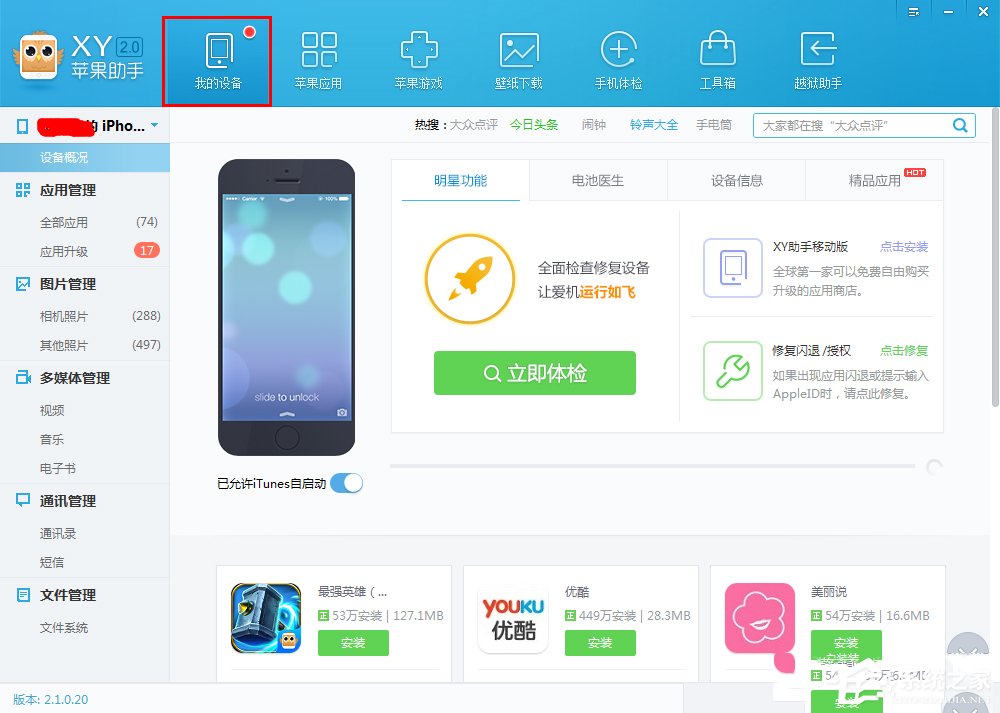
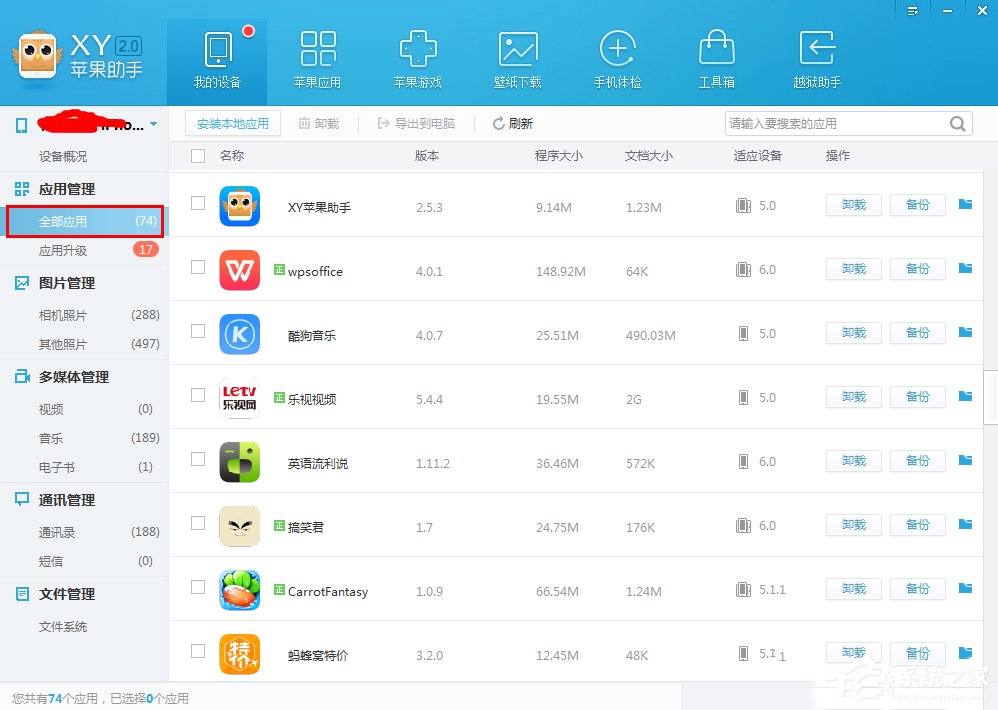
2、然后我们打开全部应用之后,对名称边上的按钮打勾及为全选所以设备,在这块也可以特定的选择你想要的设备进行备份,全看个人需要。XY苹果助手可以备份所有应用,备份单个应用,还可以选择备份你想要的应用。
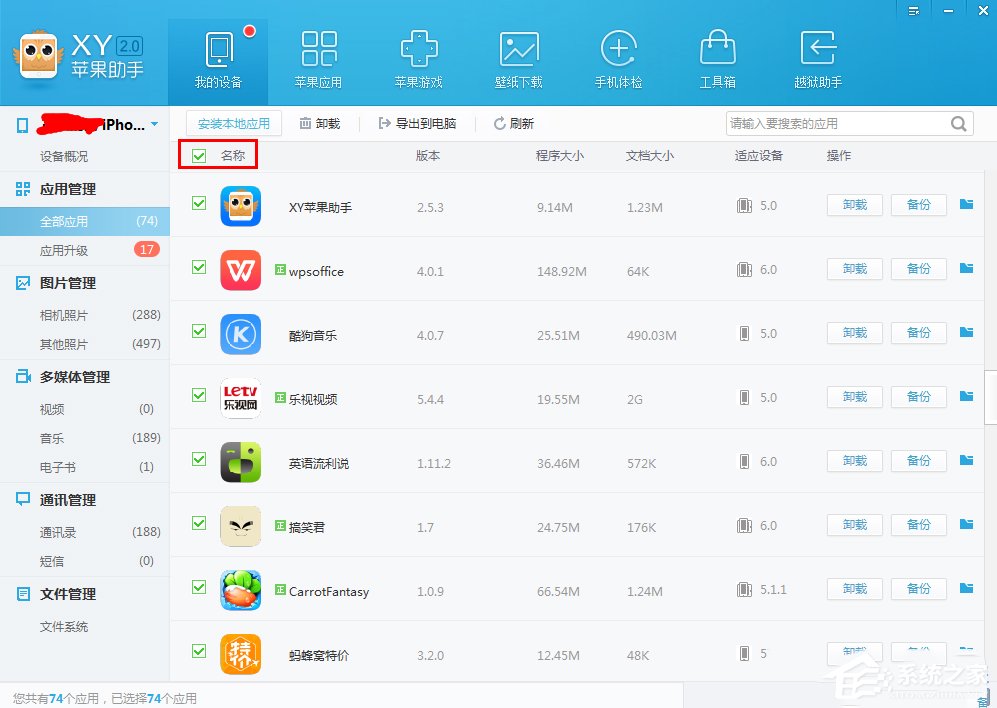
3、接着我们全选所有应用之后,点击【导出到电脑】--【备份程序和文档】,然后在你电脑上创建一个文件夹放你备份应用的数据,方便以后查找。选择好文件夹之后点击确定按钮,XY苹果助手开始备份应用数据。
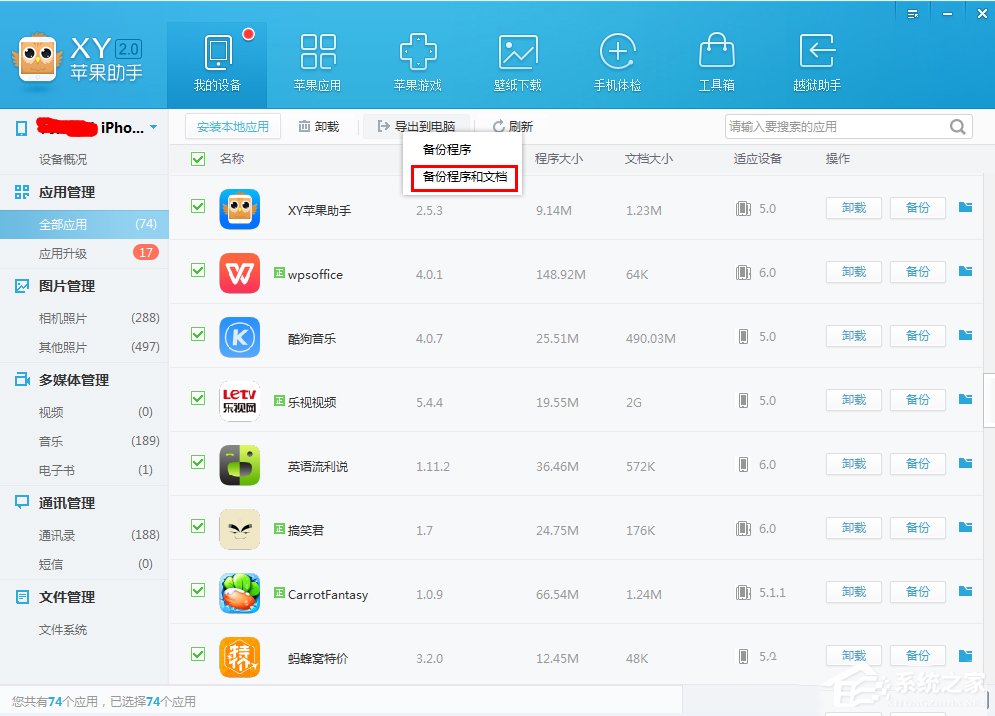
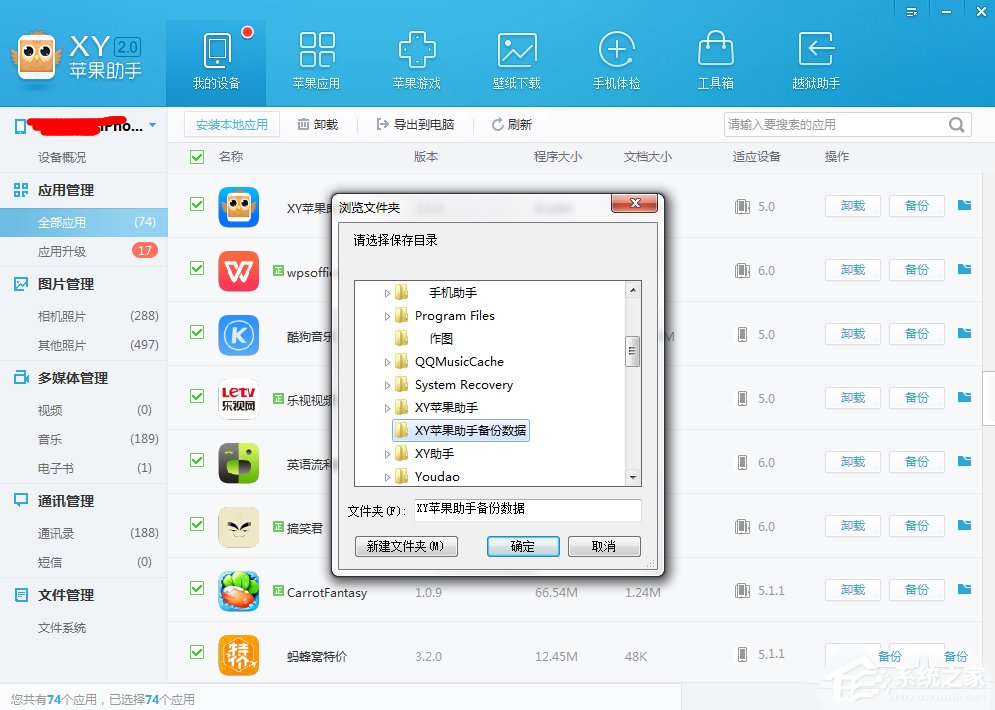
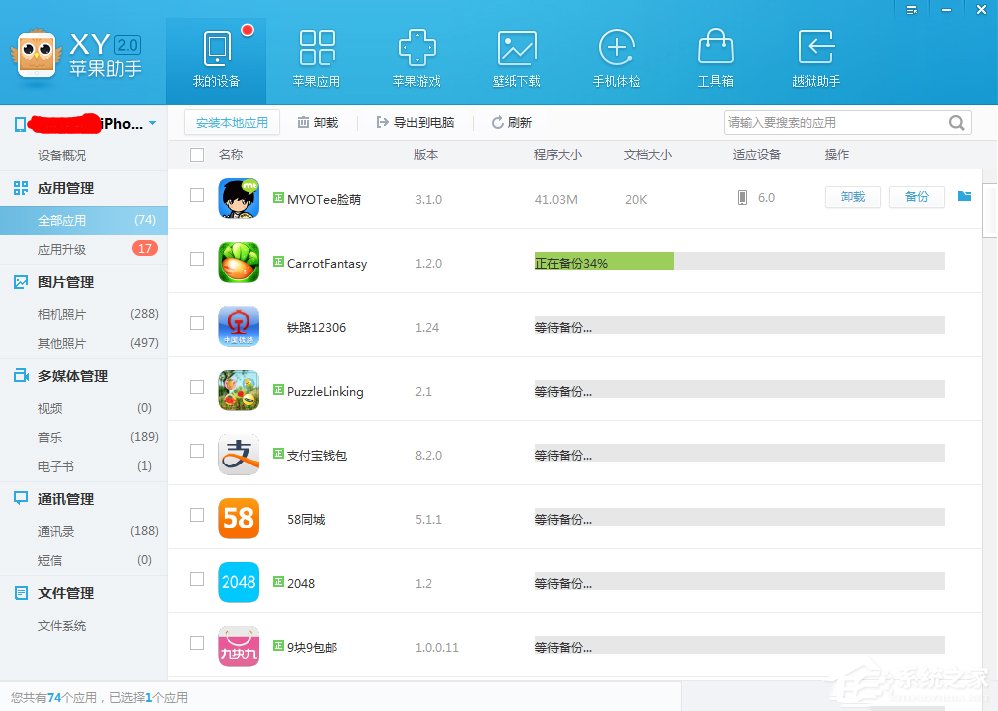
4、然后就是耐心等待的过程,等所有应用备份完成就实现了如何用XY苹果助手备份应用数据。剩下的越狱或者升级就不害怕数据丢失了。
以上就是xy苹果助手备用应用数据的具体操作步骤啦,是不是很简单呢?大家如果还想了解更多的软件教程请关注系统之家。
发表评论
共0条
评论就这些咯,让大家也知道你的独特见解
立即评论以上留言仅代表用户个人观点,不代表系统之家立场